Како промијенити скалу у АутоЦАД-у
Приказ цртежа у различитим скалама је обавезна функција коју графички програми за дизајн имају. Ово вам омогућава приказивање пројектованих објеката у различите сврхе и генерисање листова са радним цртежима.
Данас, хајде да причамо о томе како промијенити скалу цртежа и објеката из којих се састоји у АутоЦАД-у.
Садржај
Како промијенити скалу у АутоЦАД-у
Подешавање скале цртежа
Према правилима електронског израде, сви предмети који чине цртеж морају се извршити на скали од 1: 1. Више компактне ваге су додељене цртежима само за штампање, уштеде у дигитални формат или приликом креирања распореда радних листова.
Повезана тема: Како сачувати ПДФ у АутоЦАД цртежу
Да бисте повећали или смањили скалу сачуваног цртежа у АутоЦАД-у, притисните "Цтрл + П" и изаберите одговарајућу у пољу "Принт Сцале" од поставки за штампање.
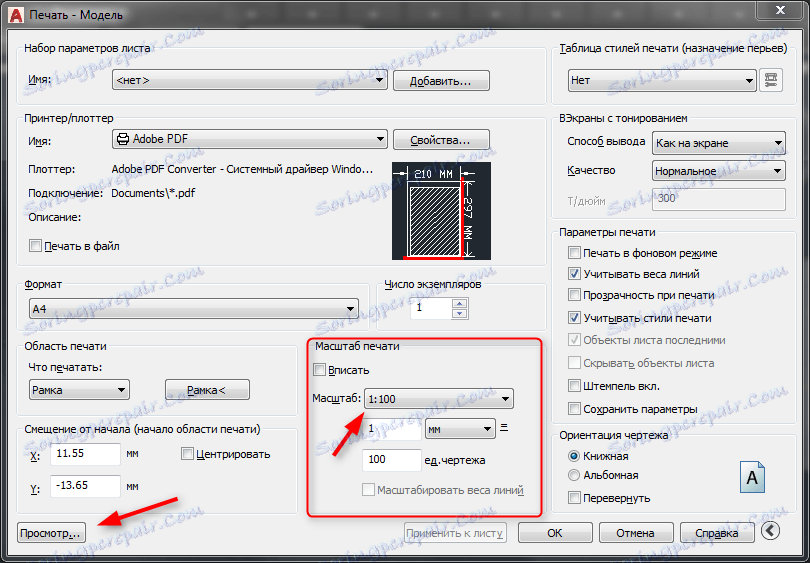
Након одабира врсте сачуваног цртежа, његовог формата, оријентације и сачуваног подручја, кликните на "Превиев" да бисте видели колико се скалирани цртеж уклапа у будући документ.
Корисне информације: Хоткеис у АутоЦАД-у
Подешавање скале цртежа на изгледу
Кликните на картицу Лаиоут. Ово је распоред листа на коме се могу ставити ваши цртежи, примедбе, печати и тако даље. Хајде да променимо размеру цртежа на изгледу.
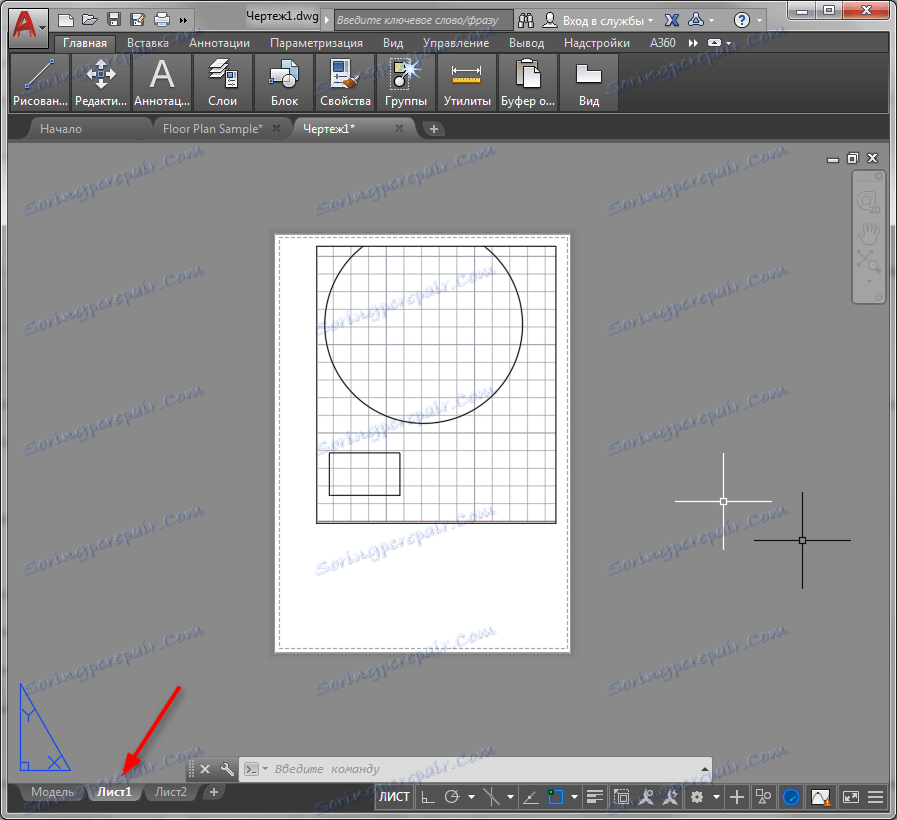
1. Изаберите цртеж. Отворите панел својстава тако што ћете га позвати из контекстног менија.
2. У прозору "Разно" на панелу својстава пронађите линију "Стандардна скала". Изаберите жељену скалу на падајућој листи.
Листањем кроз листу померите курсор на скали (не притискајте је) и видећете како ће се скала у цртежу променити.
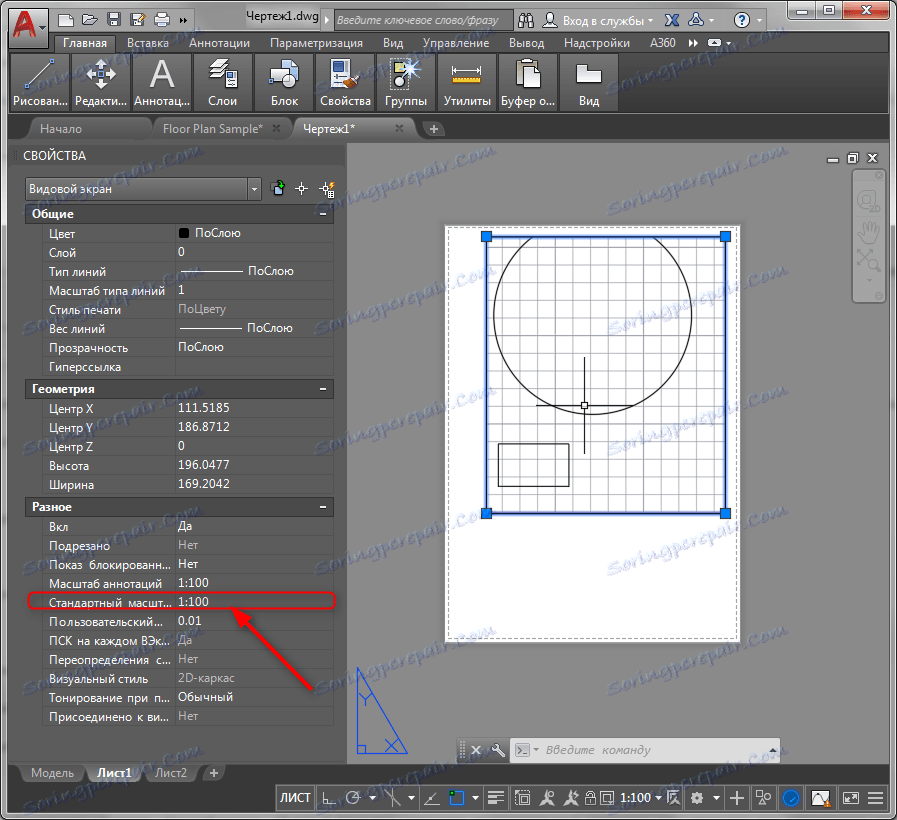
Прочитајте такође: Како направити бијеле позадине у АутоЦАД-у
Скалирање објекта
Постоји разлика између промене скале цртежа и скалирања објеката. Скалирање објекта у АутоЦАД-у, значи пропорционално повећање или смањење његове природне величине.
1. Ако желите да скалирате објекат, изаберите га, идите на картицу "Почетна" - "Измени", кликните на дугме "Зоом".
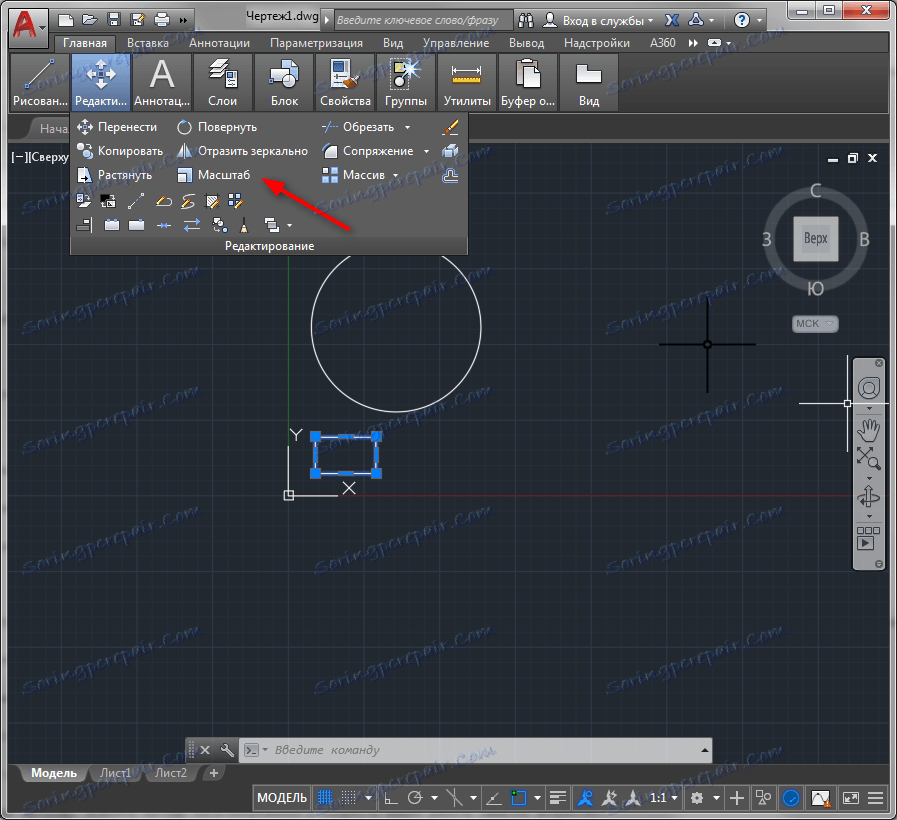
2. Кликните на објекат, дефинишући основну тачку скалирања (најчешће је селектовано пресек линија објекта као основна тачка).
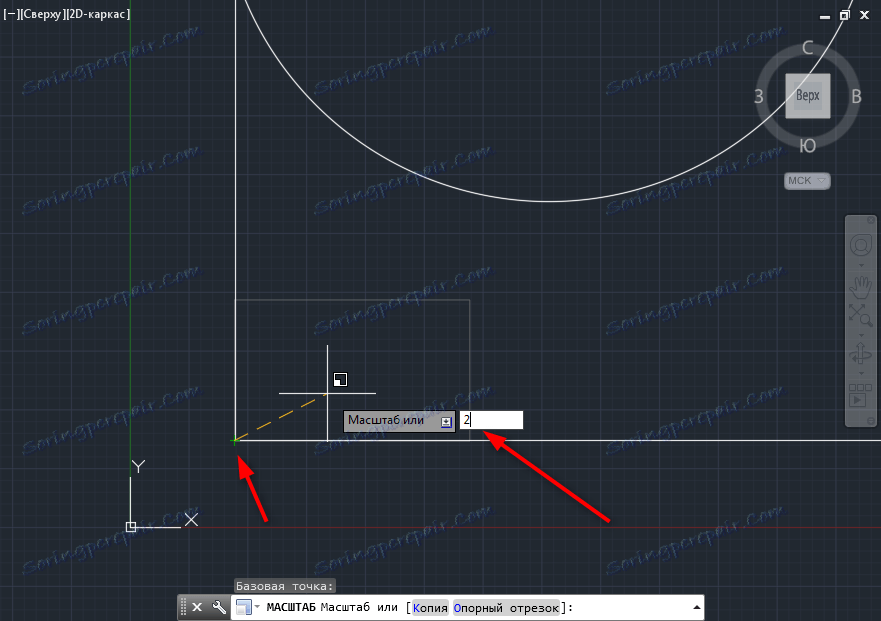
3. У редоследу који се појави, унесите број који одговара размеру аспекта (на примјер, ако унесете "2" - објекат ће се удвостручити).
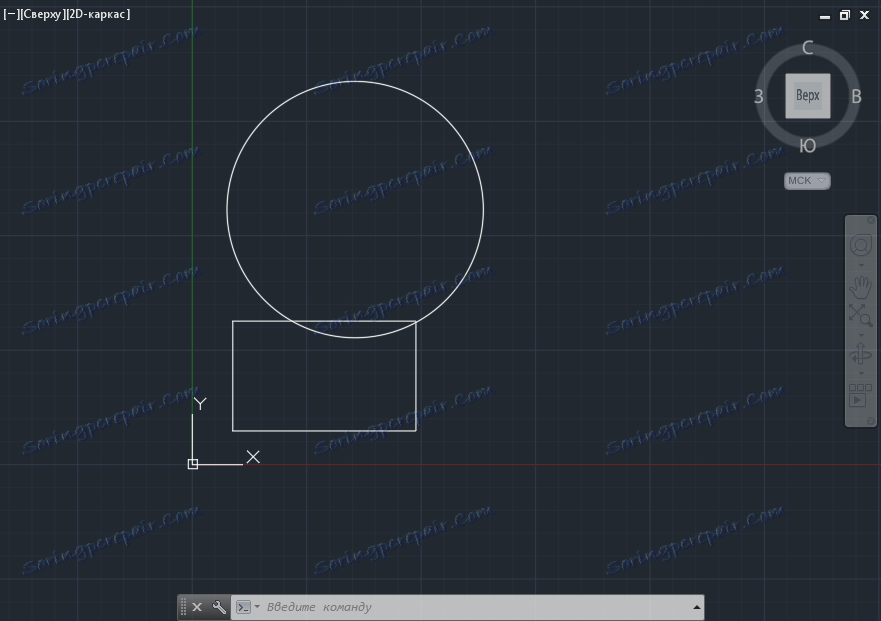
Саветујемо вам да прочитате: Како користити АутоЦАД
У овој лекцији смо схватили како радити са скалама у АутоЦАД окружењу. Сазнајте методе скалирања и брзина вашег рада ће се значајно повећати.